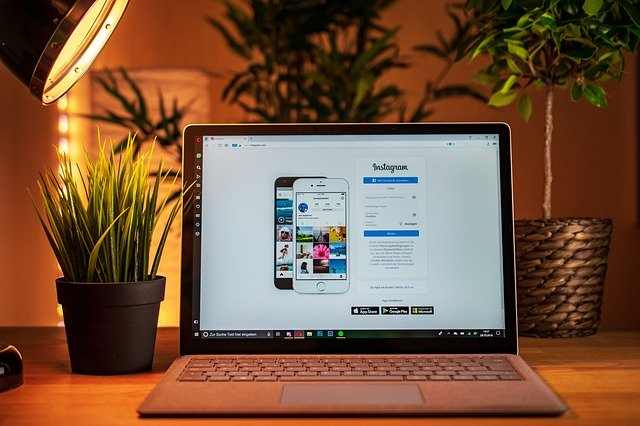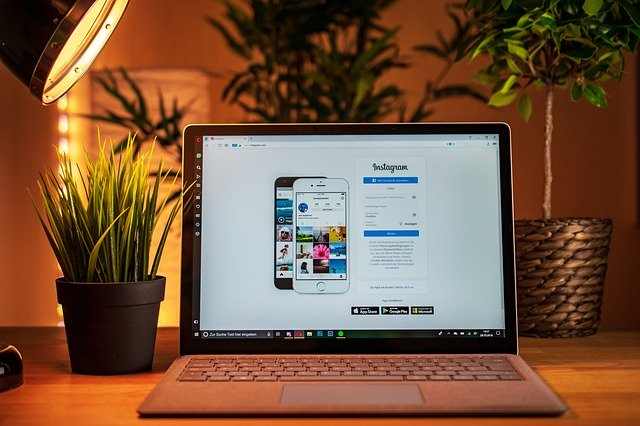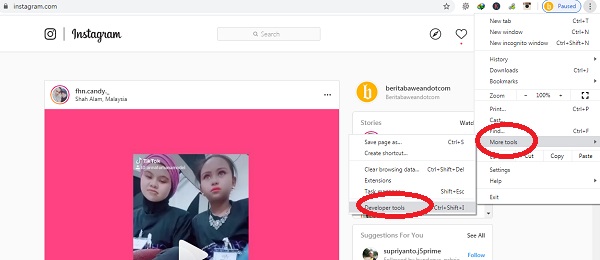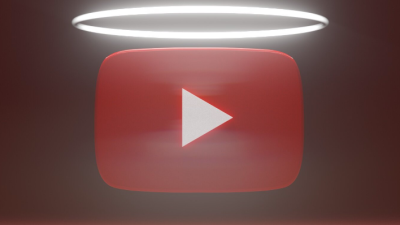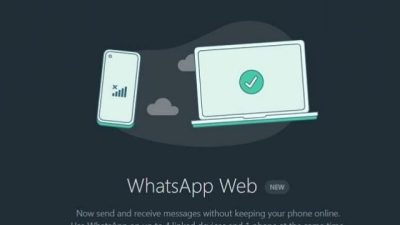Anda tidak akan menemukan cara posting di instagram menggunakan laptopatau PC tanpa menggunakan teknik, sementara ini kita cuma bisa melihat saja tanpa bisa mengupload apapun. Tapi anda tidak perlu kawatir karena kita bisa menggunakan teknik agar bisa tetap eksis di instagram tanpa harus menggunakan aplikasi apapun.
Instagram memang belum mendukung untuk bisa upload foto atau video lewat laptop. Jadi jalan satu satunya andanya membuka instagram di pc seperti di HP. Sementara ini banyak orang yang menggunakan operating system android dengan mennggunakan emulator. Ini memang bisa dilakukan namun jika anda ingin membuka isntagram saya kira ini tidak perlu di lakukan karena akan memperberat kerja laptop anda.
Tidak perlu bekerja ribet dan menghabiskan banyak waktu harus mengedit foto dulu di komputer lalu harus mengirim ke handphone terlebih dahulu agar bisa di posting di instagram. Kita cukup lewat google crome saja, ini zaman canggih web browser tentunya lebih mengetahui kehendak para pengguna agar tetap unggul dengan kompetitornya.
Cara ini bisa digunakan baik bagi pengguna windows maupun apple macbook karena google crome yang digunakan adalah sama atau bisa menggunakan Safari yang merupakan browser bawannya. Namun pada tutorial kami menggunakan windows dan google crome, kami kira panduan ini cocok juga dengan pengguna OS lainya.
Cara Posting Di Instagram Menggunakan Laptop atau PC Tanpa Aplikasi
1. Silahkan anda buka Google Crome, jika belum punya silahkan anda download terlebih dahulu di sini.
2. Silahkan akses website instagram di instagram.com lalu loginlah dengan akun anda.
3. Ketika anda sudah login lalu aktifkan menu Developer Tools pada Google Crome yang bisa anda akses di titi tiga di pojok atas lalu pilih More Tools > Developer Tools. Developer tool ini merupakan menu yang digunakan para developer untuk melihat tampilan versi HP.
4. Ketika Developer Toolsnya sudah aktif silahkan anda pilih menu Toogle Device Toolbar Atau bisa anda gunakan kombinasi keyboard Ctrl + Shift + M.
5. Pada tampilan Toogle Device Toolbar ini kita bisa menampilkan instagaram dalam versi HP, pastikan resolusi yang anda gunkan resposif agar bisa tampil secara maksimal dengan tingkat zoom 100%. Maka anda bisa melihat tampilan instagram sama seperti tampilan aplikasi di handphone.
Baca Juga : Cara Mengganti Password Instagram Lengkap Dengan Gambar
6. Untuk melakukan postingan sudah bisa anda lakukan seperti mengupload di instagram via hanphone. Silahkan klik tanda + seperti dilingkaran. Kalau anda sudah biasa menggunakan di handphone saya kiri sudah paham caranya,
7. Silahkan anda pilih gambar atau video yang ingin anda upload, lalukan editing sesuai dengan selera lalu klik Next di bagian atas lalu lengkapi captionnya dan klik share dan foto atau gambar anda sudah terupload.
Jika sudah mengupload anda bisa menutup kembali Developer Toolnya agar anda leluasa melihat tampilan instagramnya.
Baca Juga : 8 Cara Mudah Menambah Follower Instagram Gratis dan Cepat
Cara Lain Upload Di Instgram Di Laptop Atau PC
Kalau diatas saya kira sudah banyak yang membahas namun tahukah anda bahwa Google crome menyediakan ekstensi yang bisa anda gunakan membuka instagram layaknya tampilan di Handphone. Jadi tidak hanya bisa melihat history orang atau profil kita saja namun juga bisa upload gambar dan video. Saranya cukup mudah silahkan ikuti panduan berikut :
1. Silahkan pasang ekstensi crome instagram Dekstop App For Instagram melalui link ini
2. Kemudian klik Tambahkan Ke Crome
3. Maka akan muncul konfirmasi lalu klik Add Extension
4.Tunggu hingga proses selesai maka ekstensi ini akan terpasang di sebelah kanan atas google crome klik yang logo instagram.
5. Klik logo tersebut maka akan muncul tampilan instgaram dan silahkan login. Selanjutnya tinggal anda upload dengan mengklik tanda + sebagaimana menggunakan Developer Tools.
Nah itulah cara posting di Instagram menggunakan laptop atau PC tanpa aplikasi, jadi anda sudah tidak perlu menggunakan emulator apapun kalau hanya sekedar membuka instagram. Jadi walaupun anda banyak bekerja di depan laptop atau komputer anda tetap bisa eksis di instagram.